win10无法设置代理服务器设置 win10如何设置网络代理地址
更新时间:2024-09-30 11:52:39作者:yang
在日常使用电脑上网时,有时候我们需要设置代理服务器来保护隐私或突破网络限制,有些用户在使用Win10系统时却遇到了无法设置代理服务器的问题。究竟Win10如何设置网络代理地址呢?接下来我们就来详细了解一下解决方法。
win10系统设置代理地址操作方法1、点击下方任务栏中的开始,选择菜单选项中的“设置”打开。
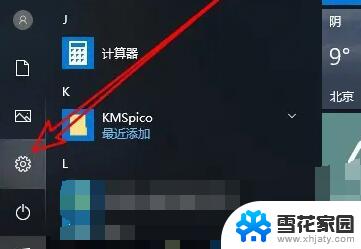
2、接着点击新界面中的“网络和internet”选项。
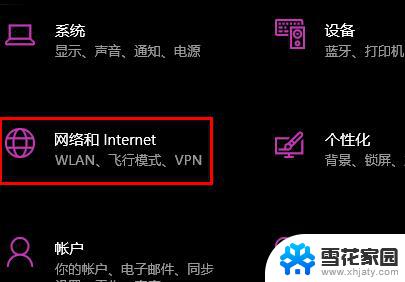
3、然后点击左侧的“代理”选项。
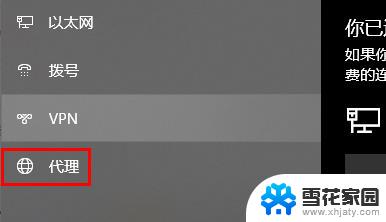
4、找到“手动设置代理”下方的“使用代理服务器”,将其下方的开关按钮打开。
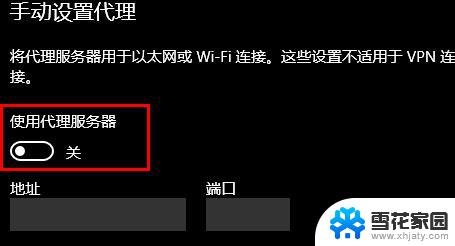
5、最后输入地址将其保存就可以了。
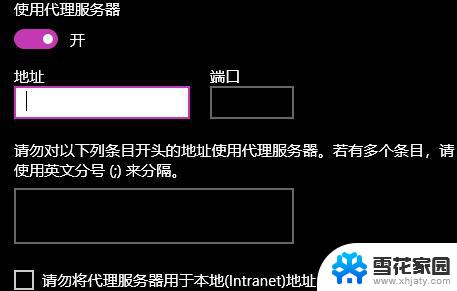
以上就是win10无法设置代理服务器设置的全部内容,如果有遇到这种情况,那么你就可以根据小编的操作来进行解决,非常的简单快速,一步到位。
win10无法设置代理服务器设置 win10如何设置网络代理地址相关教程
-
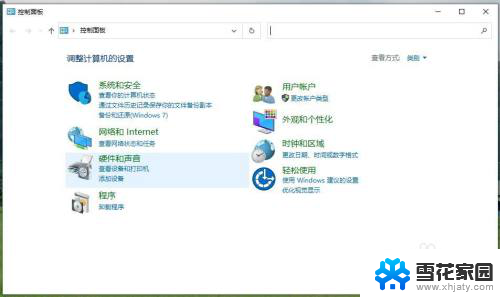 win10 代理服务器设置 Win10设置本机为代理服务器的步骤
win10 代理服务器设置 Win10设置本机为代理服务器的步骤2023-11-10
-
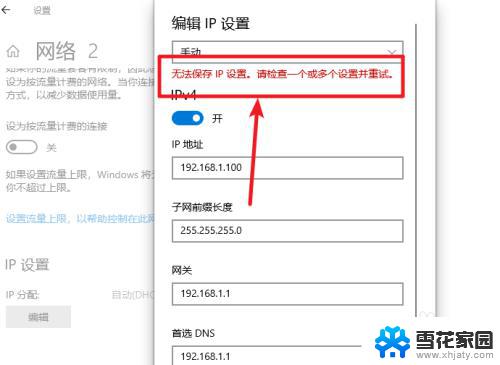 win10编辑ip设置无法保存 win10网络设置无法保存IP地址怎么办
win10编辑ip设置无法保存 win10网络设置无法保存IP地址怎么办2023-10-17
-
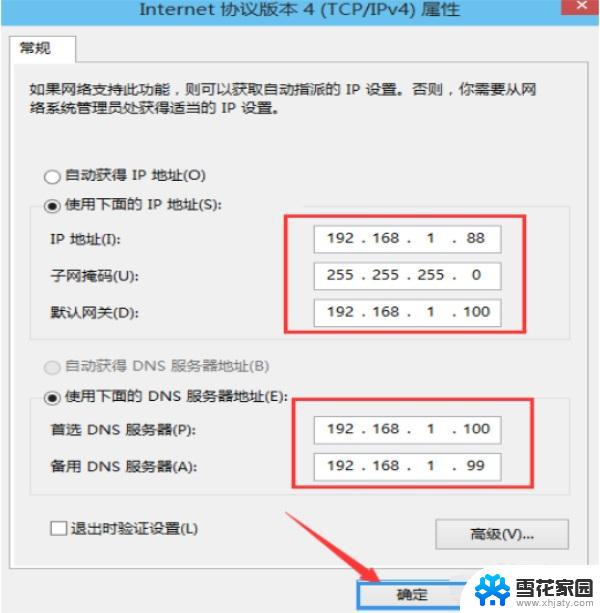 windows10 改ip地址 win10设置无线网络ip地址
windows10 改ip地址 win10设置无线网络ip地址2024-11-06
-
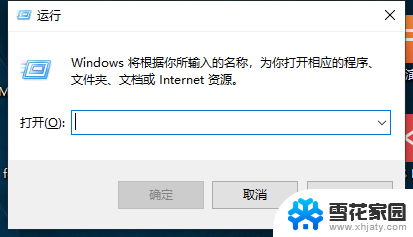 win10网络更改ip地址 win10怎么设置静态IP地址
win10网络更改ip地址 win10怎么设置静态IP地址2024-05-08
- win10 ip地址设置 Win10设置IP地址的步骤
- win10怎么设置dns地址 win10怎么设置DNS地址
- realtek怎么设置音响 Win10系统如何设置Realtek高清晰音频管理器
- win10如何更换ip地址 win10系统如何修改电脑IP地址设置
- windows10怎么设置dns地址 win10如何修改DNS地址
- win10更改ipv4 Windows 10 IPv4地址设置方法
- win10系统有超级终端么 win10超级终端使用方法图文教程
- win10关闭后台自启动 win10开机自启动程序关闭步骤
- win10的图片打不开了 win10系统图片无法显示怎么办
- win10自带录屏软件下载 Win10自带的录屏快捷键无法录屏怎么解决
- 电脑win10更新了一直蓝屏 win10更新后蓝屏错误代码解决方法
- win10怎样进行系统更新 Windows10怎么升级到最新版本
win10系统教程推荐
- 1 电脑win10更新了一直蓝屏 win10更新后蓝屏错误代码解决方法
- 2 win10 电脑响应慢 笔记本变慢怎么调整
- 3 win10如何打开windows update 怎样让win10系统自动更新
- 4 win10 数字激活 备份 win10系统备份方法
- 5 win10台式电脑没有声音怎么设置 电脑无法播放声音
- 6 win10启动后看不到图标 笔记本图标找不到了怎么办
- 7 电脑怎么扫描纸质文件win10 win10怎么扫描病毒
- 8 win10系统"快速启动"的启用和关闭 win10快速启动设置关闭详细教程
- 9 win10桌面字体看着模糊 win10字体模糊处理技巧
- 10 win 10许可证即将过期如何激活 Win10系统电脑许可证过期如何激活